有没有问过自己如何向 PDF 文档添加文本?在 PDF 文档中添加文本框非常重要,并且在各种情况下都很有用。也许您忘记在文件中添加一些关键点或者只是想澄清一下。确保您可以添加这些点或更新文件的唯一方法是添加文本框。但是,如果没有适当的工具来编辑文本并将其插入 PDF 文件,这可能会很困难。但一切并没有失去。本指南介绍了如何简单地将文本添加到 PDF 文件中。
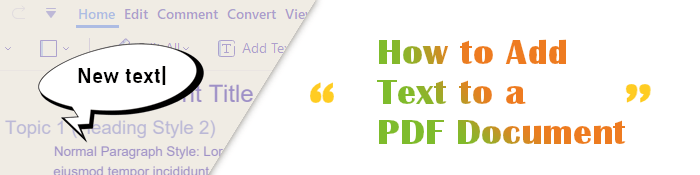
您可能需要向 PDF 文档添加文本的原因有很多:
显然,向任何 PDF 文档添加文本都很重要。但是如何向 PDF 文档添加文本呢?请继续阅读。
更快捷的办公解决方案:
解锁 PDF 文本:如何在几秒钟内将 PDF 转换为可编辑文本
释放您Android设备的阅读潜力:5 个最佳 PDF 阅读器应用
如何向 PDF 文档添加文本?向 PDF 文件添加文本框非常简单。我们将向您展示几种向 PDF 文档添加文本的方法。
万兴PDF专家是一款功能丰富的PDF编辑器,是所有处理PDF文件的用户的首选。使用此工具,您可以进行任何类型的编辑以满足您或收件人的需求。它允许用户向 PDF 文档添加文本框,并允许您操纵文本颜色大小、字体和对齐方式。如果您认为签署或编辑 PDF 文件是不可能的,那么这个工具可以让不可能成为可能。
万兴PDF专家让PDF编辑过程变得轻而易举。但它并不止于此。您不仅可以添加文本,还可以使用这个著名的工具插入链接和添加水印。
由于它是最流行的 PDF 编辑器之一,因此它具有多种功能,例如阅读和查看 PDF 文档、转换、组织文档和页面、向 PDF 文档添加密码以确保其安全等等。
除了编辑功能之外,万兴PDF专家还提供其他重要选项,使用户能够使用注释、形状、图像等对 PDF 进行注释。所有这些功能都易于使用,无需太多技术知识。另一方面,直观的界面节省了您的时间,内置的拼写检查器简化了编辑工作。
如何向 PDF 文档添加文本?以下是使用万兴PDF专家将文本框添加到 PDF 文档的最简单步骤:
01启动程序并导入PDF
首先,在您的 PC 上下载该程序并安装。之后,启动该工具打开主界面。将文件拖放到工具中。您还可以点击“打开文件”图标并选择要编辑的 PDF 文档。

02开始向 PDF 添加文本
打开文件后,按编辑按钮并将光标移动到要插入文本的字段。点击该字段将其选中。双击可将文本插入文档中。

03在文件中插入文本框
要向文档添加新文本,请点击“添加文本”选项卡,然后点击文档上的任意位置以插入文本框,然后在框中输入内容并保存更改。您还可以更改字体、行间距、字体大小、文本颜色等。
如果您的电脑上没有 PDF 阅读器工具,MS Word 可以帮助您打开 PDF 文档。同样,它可以帮助在Windows计算机上向 PDF 文档添加文本框。
步骤如下:
步骤 1. 首先,右键单击文件,使用MS Word打开 PDF 文件,然后从下拉列表中选择 Word。屏幕上将出现一条弹出警告消息。单击“确定” 。

步骤 2. PDF文件将变为可编辑状态;您现在可以在任何地方添加文本。选择顶部的“插入”选项卡并找到“文本框” 。在这里,您可以使用内置文本框或绘制文本框。从下拉菜单中单击“绘制文本框” 。
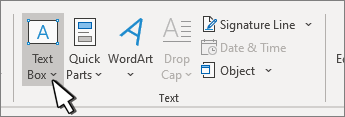
步骤 3. 在对话框中选择“文件”和“另存为”以保存文档。从“保存类型”中选择PDF作为输出格式。最后,按保存图标。

Preview是Mac的内置 PDF 查看器,您可以使用它向 PDF 添加文本字段。尽管它不是专业的 PDF 编辑器,但它具有允许用户对其 PDF 文件执行简单任务的基本工具。您可以在“工具” > “注释”中找到编辑工具。
请检查以下步骤,使用Mac的预览将文本添加到 PDF 文件:
步骤 1. 使用预览应用程序打开文件以添加文本。点击笔点按钮可打开标记工具栏。

步骤 2. 选择T按钮打开 PDF 文档上的文本框。输入您想要添加的任何文本。

Google Docs提供了一种绘图工具来插入文本框、图像、形状、线条等;您还可以使用它们来创建流程图。除此之外,它还配备了处理 PDF 问题的工具,例如编辑 PDF 以及添加水印和注释。
步骤 1. 登录您的 Gmail 帐户并打开Google 文档在线编辑器。现在点击“上传”选项卡上传您的文件。

步骤 2. 文件上传后,使用下拉列表中的Google 文档将其打开。

步骤3.单击顶部的“插入”选项卡,选择“绘图” > “新建” ,然后选择顶部的“文本框”以在打开的窗口中绘制文本。点击“保存并关闭” ,它将被插入到文档中。
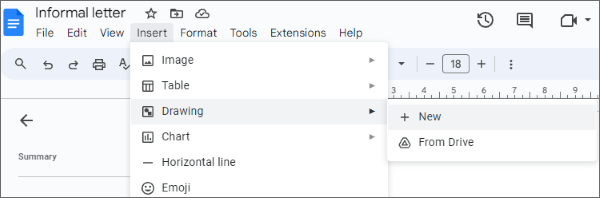
另请阅读:
向 PDF 文档添加文本不是问题,特别是如果您拥有合适的工具。上述方法将帮助您轻松地将文本框添加到 PDF 文件中。然而,万兴PDF专家是最方便的选择。它可以节省时间,让您轻松解决任何 PDF 问题。
相关文章: